全てのワークログを自由に集計したい
EnkinGTに登録されている全てのワークログをダウンロードし、メンバー・プロジェクト・タスクなど、条件を変えて集計することが可能です。Excelのピボット機能を使った便利な使い方についてご案内いたします。
【ご利用頂けるバージョン】
当ページで紹介する全ワークログのダウンロードはプロフェッショナル版でご利用頂けます。
Step1
ワークログのダウンロードを行います。
詳しい手順は全てのワークログをダウンロードしたいをご覧ください。
時間形式を選択し「ダウンロード」ボタンを押してください。
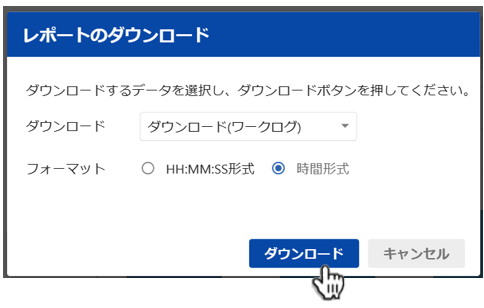
Step2
全てのワークログがExcel画面に表示されました。
「挿入」タブ>「ピボットテーブルテーブル」アイコンを押すと、ウィザードが開きます。
・表または範囲の選択 テーブル/範囲: …値が入力されたセルすべてを範囲指定
・ピボットテーブルを配置する場所を選択…「新規ワークシート」を選択
選択して「OK」ボタンを押してください。
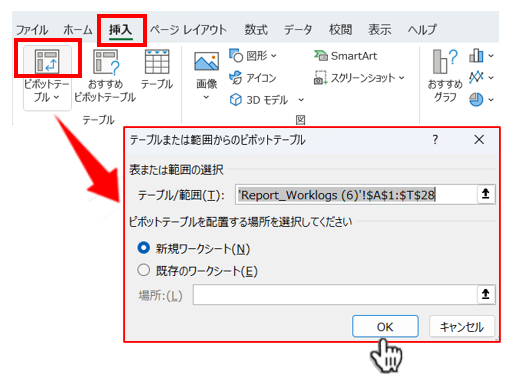
Step3
新しいワークシートが表示されます。
画面右側の「ピボットテーブルのフィールド」ペインに、集計したい条件を設定します。
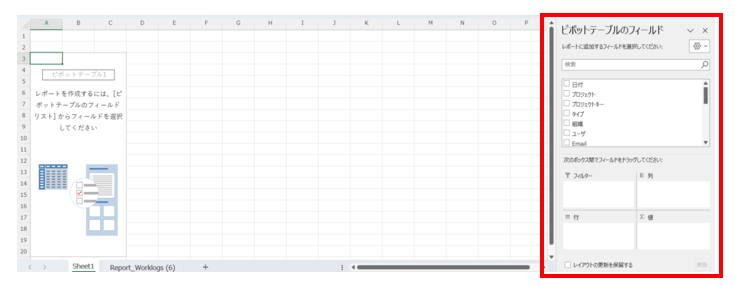
Step5
ここでは例として、各ユーザ毎にプロジェクトに使った時間(予定と実績)を出力する方法を説明します。
フィールド一覧のチェックボックスを次の順に押します。
「組織」>「ユーザ」>「プロジェクト」>「期間」>「実績」
「ピボットテーブルのフィールド」ペイン下のボックスに、選択した順でフィールドが表示されます。

Step6
ボックスに表示した順に従って、画面左側にチャートが作成されます。
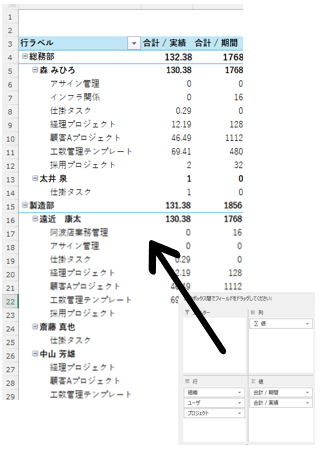
このように、ボックスにフィールドを選択すると自動で集計されます。
他にも、タスク毎に誰が時間をかけたか月ごとに集計したい、など自由に集計が可能です。
行ボックス「タスク名」「ユーザ」、列ボックス「月(日付)」、値ボックス「実績」で集計可能です。
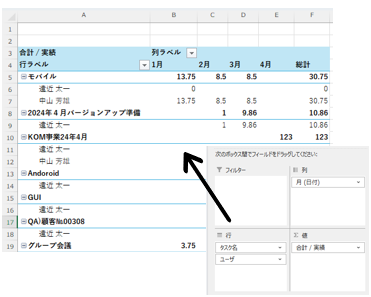
ボックス内のフィールド名をドラッグ&ドロップして、順番を変更できます。
以上です。
